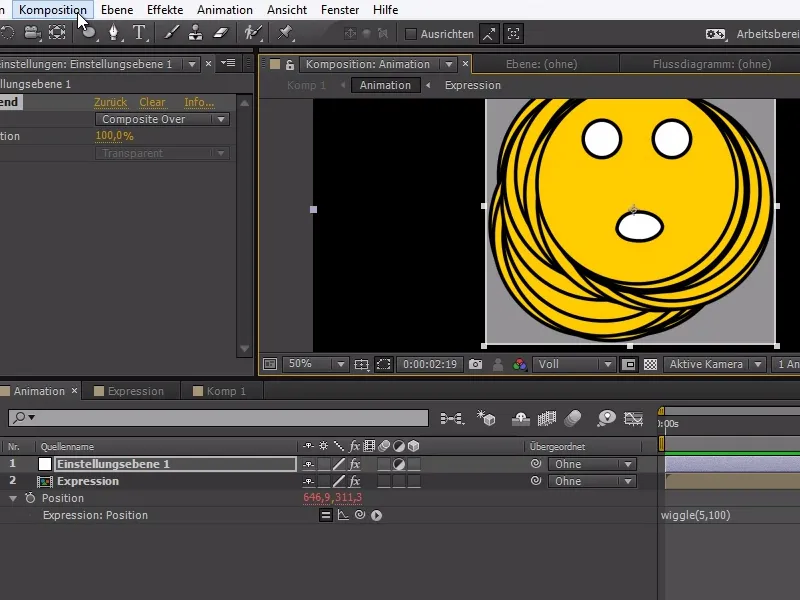Bestandenığım zaman, sıklıkla ne yapacağımı bilmediğim veya sonunda hangi boyutta olması gerektiğini bilmediğim durumlar olur.
Bu örnekte daha büyük bir kompozisyonda bir gülümseme kompozisyonu oluşturdum. Ancak ne yazık ki, gülümseme etrafında çok fazla boş alan var - bu da gülümsemeyi büyük kompozisyonda animasyon yapmamızı zorlaştırıyor.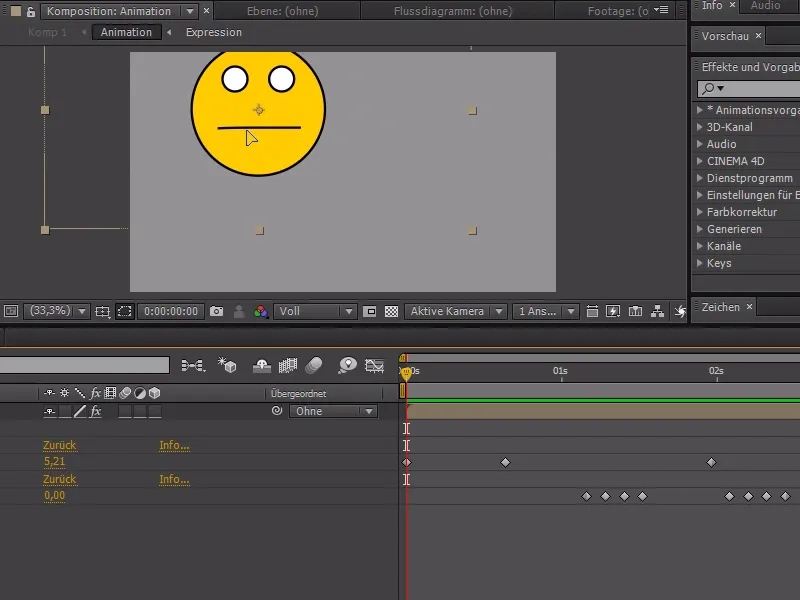
Malesef After Effects'te sadece ilgili alanı seçmek ve bunu otomatik olarak kırpmanın pratik bir yolunu bulamıyoruz.
Ancak bize yardımcı olabilecek başka bir fonksiyonumuz var: ilgili alanı manuel olarak seçebiliriz. Bu, render işlemi yoğun sahnelerde her zaman belirli bir piksel aralığını yalnızca renderlamak için kullanılan bir özellik olmasına rağmen, burada böyle bir seçim yapmamızı sağlar.
Bu araç, Photoshop'ta olduğu gibi seçim aracı gibi çalışır ve sadece önemli alanı işaretleyebiliriz.
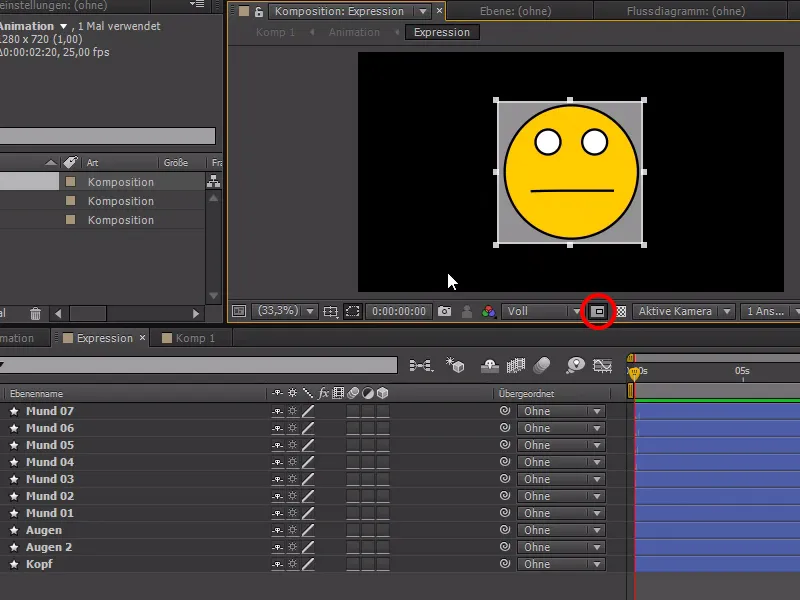
Son olarak, ilgili alanı onaylıyoruz ve Kompozisyon>İlgili Alanı Kırp seçeneğine gidiyoruz..webp?tutkfid=85502)
Artık sorunsuz bir şekilde büyük kompozisyonda gülümsememizi animasyonlandırabiliriz ve gereksiz büyük bir kenara sahip olmadan.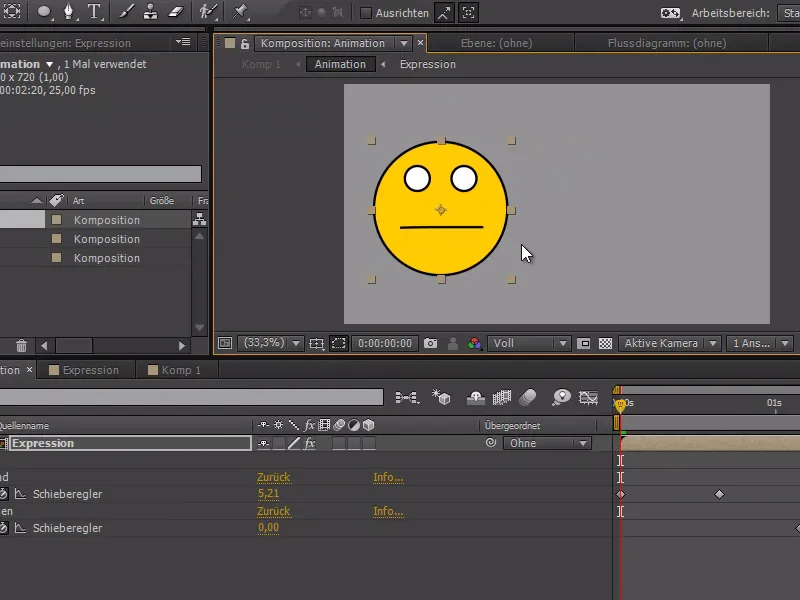
Gülümsemem şimdi hareket etseydi ve hangi alanda hareket ettiğini öğrenmek istersem - örneğin, konumda wiggle(5,100) ifadesiyle - öncelikle Strg+Alt+Y ile yeni bir ayarlama katmanı oluşturabilirim. Sonra bir sağ tıklatarak Efekt Ayarları üzerine Zaman>CC Time Blend seçeneğine gidebilirim.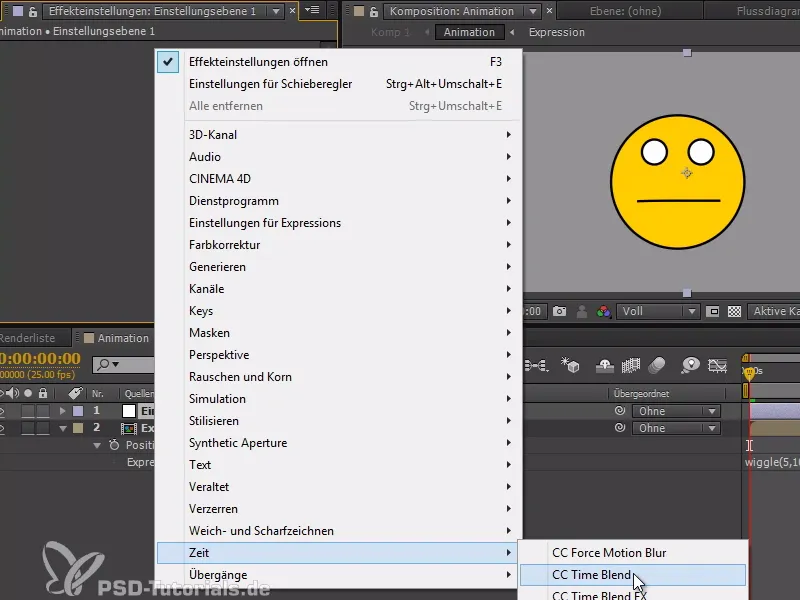
CC Time Blend içinde Composite Over veya Composite Under seçeneğine giderek Accumulation'ı 100'e ayarlayabiliriz.
Bu yöntemle, gülümsememizin tüm karelerini birbirinin üzerine veya altına yerleştirebiliriz.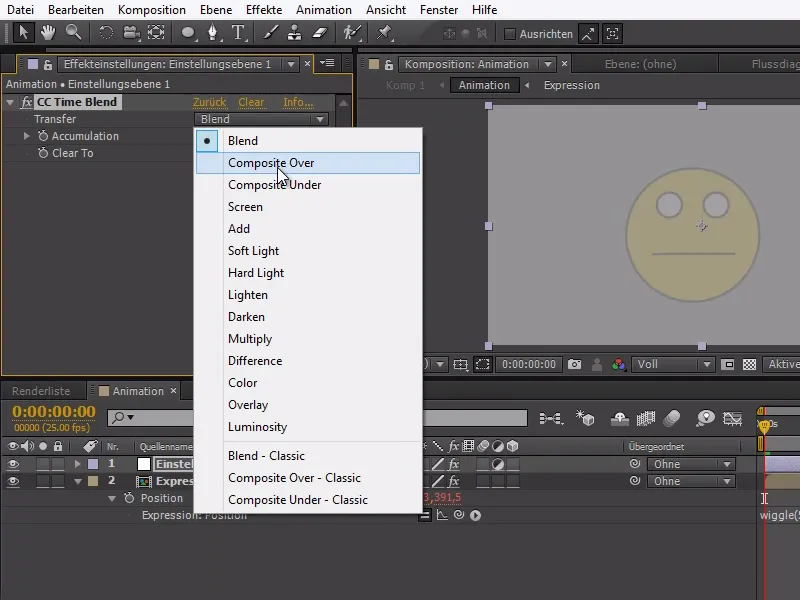
Şimdi tekrar ilgili alanı seçebilir ve Kompozisyon üzerinden ilgili alanı kırpabiliriz. Ve işte, tüm önemli kısımları ve hareketleri mükemmel bir şekilde kırptık ve sorunsuzca devam edebiliriz.